Descargar tus anuncios que tienes publicados en amazon es necesario sobre todo si ya cuentas con un número considerado de items y las razones para querer bajarlos en un archivo de excel pueden ser varias, debido a la fácil manipulación de los datos a través de este tipo de archivo.

Puede ser que necesites actualizar masivamente el stock y/o precio de tus productos, tener un respaldo, e incluso clonar tus productos en otra plataforma de martketplace o e-commerce.
Sea cual sea el propósito a continuación te explico cómo descargar el listado de tus anuncios publicados en amazon.
Lo primero que debemos hacer es iniciar sesión en seller central


Aparecerá un listado con los reportes que hayamos generado con anterioridad, si no has solicitado reportes, entonces esta lista aparecerá vacía.












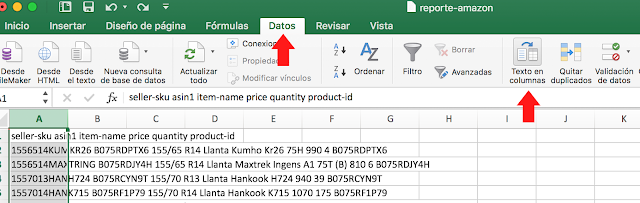
En la ventana emergente que aparece seleccionar la primera opción Delimitados y presionamos el botón Siguiente >.


Ahora solo resta guardar nuestro listado como un archivo de excel para que ya no tengamos que repetir los pasos anteriores cada que abramos nuestro archivo.


Sea cual sea el propósito a continuación te explico cómo descargar el listado de tus anuncios publicados en amazon.
Lo primero que debemos hacer es iniciar sesión en seller central

Cuando ya estés dentro del seller central ahora debes acceder al menú INVENTARIOS y posteriormente elegir la opción Reportes de inventarios.

Aparecerá un listado con los reportes que hayamos generado con anterioridad, si no has solicitado reportes, entonces esta lista aparecerá vacía.

En la sección Seleccionar tipo de reporte, nos despliega una lista con todos los tipos de reporte que podemos descargar, selecciona el que más te convenga.
Amazon ahora integra también una opción de reportes personalizados y nos permite elegir qué datos queremos descargar, esto es muy útil principalmente cuando queremos actualizar el stock o precio de nuestros anuncios, con esta opción podemos descargar solo los campos que nos interesan.
Para este ejemplo seleccionaremos la opción Reporte de todos los listados (Personalizar)

Ahora vamos a dar clic en la opción Personalizar las columnas de este reporte.

Elegiremos tipo de reporte: Reporte de todos los listados, esta opción nos descargará tanto los anuncios activos como los inactivos.

Ahora tenemos que mover los atributos disponibles con el botón Agregar a la sección de Atributos seleccionados, cuando ya tengamos los que necesitamos daremos clic en el botón guardar.

Regresamos a nuestra sección Reporte de inventario y seleccionamos la opción Reporte de todos los listados (Personalizar), posteriormente daremos clic en el botón Solicitar Reporte y esperaremos a que amazon genere nuestro archivo para poder descargarlo.

Cuando esté listo nuestro reporte aparecerá en la lista la opción Descargar, damos clic y guardamos nuestro archivo.

Le pondré reporte-amazon y lo guardaré en mi unidad extraíble.

Hasta este momento ya hemos conseguido descargar nuestro archivo con los anuncios publicados en amazon, pero hay un detalle, el archivo está en formato de texto, esto quiere decir que al abrirlo no se ejecutará excel sino nuestro editor de texto, por lo tanto no nos será posible manipular los datos de forma fácil ni tan eficiente.

Bien, no hay de qué preocuparse, lo que vamos a hacer es simplemente dar clic derecho, seleccionar Abrir con y elegir Excel, LibreOffice Calc o cualquier otro programa de hoja de cálculo que tengamos instalado en nuestro sistema.

Al abrirlo nos aparecerán los datos en una sola columna, esto es otro problema ya que no es posible identificar bien los datos que vamos a modificar :( .

Nuevamente no hay de qué preocuparse, lo que vamos a hacer es separar nuestros datos en columnas.
Lo primero es seleccionar toda la columna dando clic en A.

Damos clic en el menú Datos y seleccionar la opción Texto en Columnas.
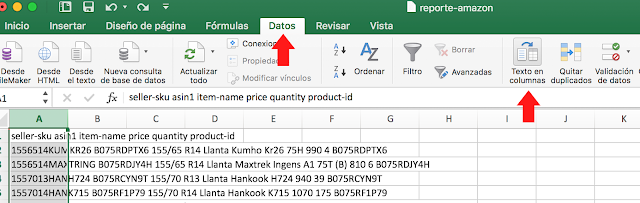

En la siguiente ventana seleccionar Tabulación y clic en Finalizar.

¡Listo!
Ahora ya tenemos todos nuestros anuncios de amazon con los campos que seleccionamos en el reporte personalizado, ya podemos actualizar los valores de stock y precio para actualizar nuestros anuncios en amazon.
Ahora solo resta guardar nuestro listado como un archivo de excel para que ya no tengamos que repetir los pasos anteriores cada que abramos nuestro archivo.

Hasta aquí concluye este tutorial, si te estás preguntando ¿cómo subir nuevamente este archivo a amazon para actualizar nuestros anuncios con los nuevos valores?
Entonces te sugiero que estés pendiente de este blog porque ya estoy preparando ese tutorial y otros para Mercado Libre, Claroshop y otras plataformas de marketplace y e-commerce.
Gracias por tu tiempo, si te gustó este contenido puedes compartir con tus amigos en redes sociales, y si no te gustó, pues no es necesario hacer algo :D
